DCP-J572DW
Preguntas frecuentes y Solución de problemas |
Impresión con líneas anchas, descoloridas y horizontales claras (bandas).
-
Brother recomienda firmemente utilizar cartuchos de tinta genuina Brother para resultados óptimos. El uso de suministros o consumibles no genuinos Brother puede afectar el rendimiento del equipo, la calidad de impresión y la fiabilidad de la máquina debido a que la formulación de la tinta en los cartuchos de tinta genuinos Brother previene las manchas y la obstrucción del cabezal de impresión. La garantía limitada que ofrece Brother no aplica a problemas ocasionados por tóneres y/o cartuchos de tinta de otra marca.
Haga clic aquí para más información sobre Consumibles Genuinos de Brother. - La calidad de impresión también se ve afectada por el tipo y la marca de papel utilizado, así como por la resolución de impresión o copia seleccionada. Para lograr una calidad de impresión óptima, es importante utilizar el papel recomendado para el tipo de documento que está imprimiendo.
Para copiar
-
Cambie la calidad de copia al modo Foto, haga lo siguiente para cambiar la calidad de la copia:
- Coloque su documento.
-
Pulse
 (Copia). (Este paso puede no ser necesario en algunos modelos)
(Copia). (Este paso puede no ser necesario en algunos modelos) - Ingrese el número de copias deseado.
- Presione la tecla con flecha hacia arriba o hacia abajo para seleccionar Calidad. Presione OK.
- Presione la tecla con flecha hacia arriba o hacia abajo para seleccionar Foto. Presione OK.
- Si no desea cambiar las especificaciones adicionales, presione Inicio Negro (Mono) o Inicio Color.
-
Cambie la configuración del tipo de papel. Si el tipo de papel está establecido en Papel normal, cámbielo a Papel de inyección de tinta. Si la configuración de papel está configurada en Papel de inyección de tinta, cámbiela a Brother BP71 u Otro brillo. Haga lo siguiente para cambiar el tipo de papel:
- Coloque su documento.
-
Pulse
 (Copia). (Este paso puede no ser necesario en algunos modelos)
(Copia). (Este paso puede no ser necesario en algunos modelos) - Ingrese el número de copias deseado.
- Presione la tecla con flecha hacia arriba o hacia abajo para seleccionar Tipo de papel. Presionar OK.
- Presione la tecla con flecha hacia arriba o hacia abajo para seleccionar Papel de inyección de tinta, Brother BP71 u Otro brillo. Presione OK.
- Si no desea cambiar las especificaciones adicionales, presione Inicio Negro (Mono) o Inicio Color.
Para imprimir en PC
Dependiendo de la configuración actual en el controlador de la impresora, puede realizar cambios en la configuración para mejorar la calidad de impresión:
- Para la configuración de Color/Escala de grises, seleccione Color.
-
Para la configuración del Soporte de impresión, si la configuración actual es Papel normal, cámbiela a Papel de inyección de tinta.
Si la configuración actual es Papel para inyección de tinta, cámbiela a Papel fotográfico Brother BP71 u Otro papel fotográfico.Haga lo siguiente para acceder al controlador de la impresora y ajuste esta configuración.
Para que los usuarios de Windows realicen la configuración "Color / Escala de grises" y "Tipo de medio":
- Abra Preferencias de impresión. ((Haga clic aquí para ver cómo abrir Preferencias de impresión).
-
Abra la pestaña Basica y seleccione Papel normal en la sección Soporte de impresión.
Si la configuración actual es Papel normal, cámbiela a Papel de inyección de tinta.
Si la configuración actual es Papel para inyección de tinta, cámbiela a Papel fotográfico Brother BP71 u Otro papel fotográfico.
Haga clic en la flecha desplegable a la derecha del campo para acceder a las opciones.
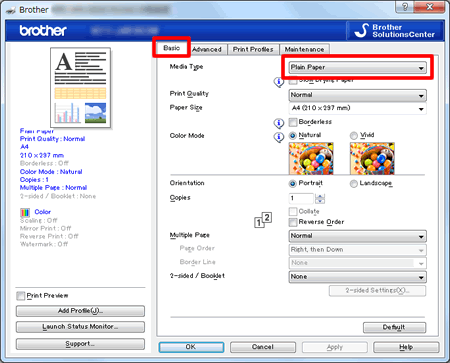
-
Haga clic en la pestaña Avanzado.
En la sección Color/Escala de grises, haga clic en Color.
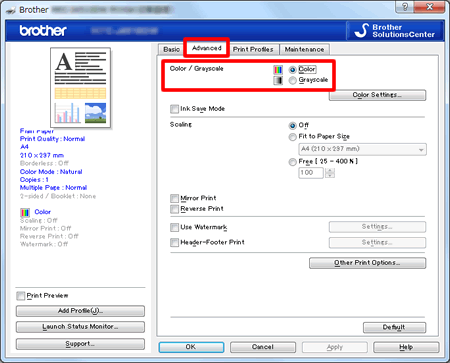
- Haga clic en OK.
Para que los usuarios de Mac OS X realicen las configuraciones de "Color / escala de grises" y "Tipo de medio":
- Abra el diálogo de Imprimir.(Haga clic aquí para ver detalles sobre cómo abrir el diálogo de Imprimir.).
-
Seleccione Ajustes de impresión bajo la ventana de diálogo de Imprimir.
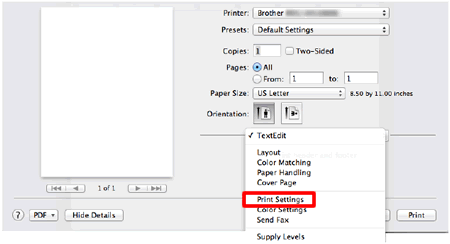
- Haga clic en el menú desplegable próximo a Soporte de impresión.
-
Si la configuración actual es Papel normal, cámbiela a Papel de inyección de tinta.
Si la configuración actual es Papel para inyección de tinta, cámbiela a Papel fotográfico Brother BP71 u Otro papel fotográfico.
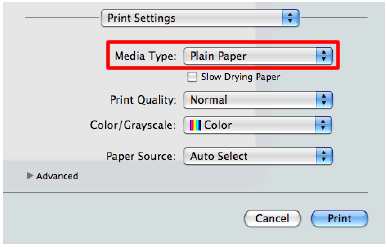
- Haga clic en el menú desplegable próximo a Color/Escala de grises.
-
Selecione Color.
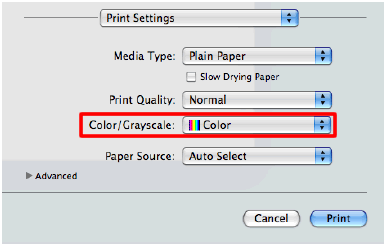
En el caso de que no haya obtenido una respuesta a su pregunta, compruebe las preguntas frecuentes adicionales.
En el caso de que necesite ayuda adicional, póngase en contacto con el servicio de atención al cliente de Brother:
Comentarios sobre el contenido
Con el fin de mejorar nuestro servicio de asistencia, facilite sus comentarios a continuación.
